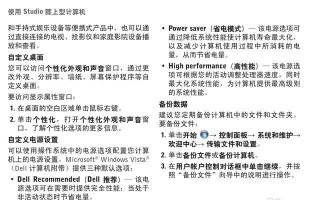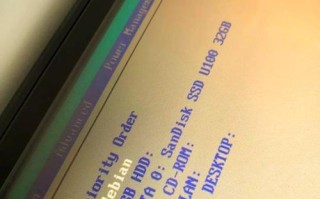虚拟化技术是一种能够在一台物理计算机上创建并运行多个虚拟计算机的技术,可以提高计算机的性能和灵活性。本文将针对戴尔电脑用户介绍如何开启虚拟化技术,以帮助读者更好地利用自己的电脑资源。

1.确认硬件兼容性

虚拟化技术需要支持硬件虚拟化扩展的处理器,首先要确认自己的戴尔电脑是否具备该功能。
2.查找BIOS设置
在开启虚拟化之前,需要进入计算机的BIOS设置界面。下面将详细介绍如何找到BIOS设置。
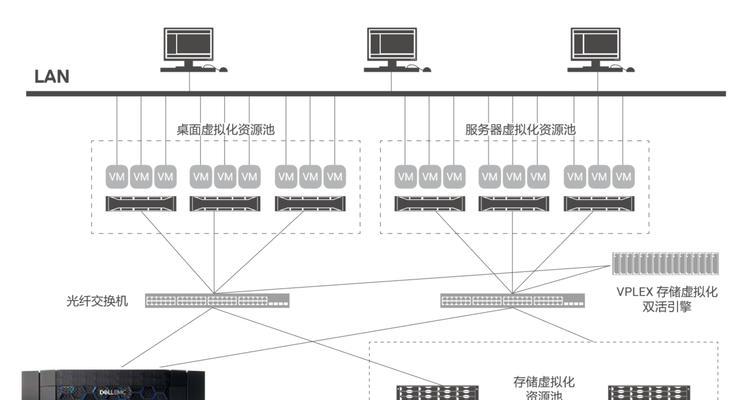
3.启动戴尔电脑并进入BIOS
按下电脑开机时出现的按键(通常是F2、F12或Delete键)进入BIOS设置界面。
4.寻找虚拟化选项
在BIOS设置界面中,找到相关选项,通常位于“Advanced”或“Security”等标签下。该选项可能是“VirtualizationTechnology”、“VT-x”或类似的名称。
5.启用虚拟化
将虚拟化选项从“Disabled”改为“Enabled”,然后保存设置并重新启动电脑。
6.检查虚拟化是否成功开启
重新进入BIOS设置界面,确认虚拟化选项已经被成功启用。
7.安装虚拟化软件
开启虚拟化后,还需要安装虚拟化软件,如VMware、VirtualBox等。这些软件可以帮助创建和管理虚拟机。
8.创建虚拟机
安装完虚拟化软件后,可以开始创建虚拟机。根据自己的需求选择操作系统和配置参数。
9.配置虚拟机设置
在创建虚拟机的过程中,可以根据需要进行各种设置,如分配内存、硬盘空间、网络设置等。
10.安装操作系统
虚拟机创建完成后,需要安装操作系统。可以从光盘或ISO文件中引导安装。
11.完善虚拟机设置
安装完操作系统后,还可以继续优化虚拟机的性能和功能,如安装增强工具、设定共享文件夹等。
12.多虚拟机管理
开启了虚拟化技术后,可以同时运行多个虚拟机。如何高效地管理这些虚拟机也是一个需要注意的问题。
13.虚拟机网络配置
虚拟机网络配置是使用虚拟化技术的重要一环,需要合理设置网络参数以实现虚拟机之间和虚拟机与物理机的互联互通。
14.虚拟机备份与恢复
对于重要的虚拟机,及时备份是必要的。当发生故障时,可以快速恢复虚拟机并继续工作。
15.虚拟化技术的应用场景
除了个人使用,虚拟化技术在企业环境中也有广泛应用。本段将介绍一些虚拟化技术的典型应用场景。
通过本文的介绍,读者可以了解如何在戴尔电脑上开启虚拟化技术,并可以根据自己的需求创建和管理虚拟机。虚拟化技术可以提高计算机的性能和灵活性,帮助用户更好地利用自己的电脑资源。
标签: 戴尔电脑